Текст процессорундагы тексттин компетенттүү дизайны үчүн, Word барактын четине карата тегиздөө режимдерин камсыз кылат. Тексттин ар кандай блокторун туурасы, борбору, сол же оң жагына тегиздөө мүмкүн. Окшош форматтоо тексттин тандалган бөлүгүнө колдонулат. Белгилүү бир тегиздөө көрсөтүлгөндө, түзүлүп жаткан тексттик документтин структурасын эске алуу керек. Адатта, аталыштар сызыктын борборуна жайгаштырылат. Негизги текстти бардык туурасы боюнча бирдей аралыкта жайгаштырууга же барактын сол жагына тегиздөөгө болот.
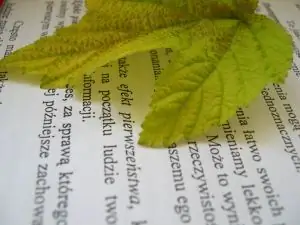
Зарыл
Word processor
Нускамалар
1 кадам
Куралдар панелинен текстти тегиздөө баскычтарын табыңыз. Кээде панель ыңгайлаштырылбай, айрым буйрук баскычтары жок болуп калышы мүмкүн. Мындай учурда, аларды форматтоодон мурун куралдар панелине кошуу керек.
2-кадам
"Кызмат" меню пунктун жана "Орнотуулар" кичи пунктун ачыңыз. Пайда болгон терезеде "Буйруктар" кошумча барагын ачыңыз. Тизменин сол жагында "Формат" сабын тандаңыз. Бул учурда, буйрук сөлөкөттөрү тизмедеги оң жагында көрсөтүлөт, алардын арасында тегиздөө буйруктары бар. Андан ары колдонуу үчүн, сүрөтчөнү чычкан менен редактордун куралдар тилкесине сүйрөп барыңыз.

3-кадам
Word'ко киргизген тексттин тегизделген блогун тандаңыз. Ал үчүн курсорду блоктун башына коюп, "Shift" баскычын басып туруп, учурдагы курсорду тандалган тексттин аягына жылдырыңыз. Же текстти чычкан менен тандаңыз. Ал үчүн тексттин башында чычкандын сол баскычын басып, кармап туруңуз, чычканды блоктун аягына жылдырып, коё бериңиз.

4-кадам
Беттеги текстти талап кылынган форматка ылайыкташтырыңыз. Бул үчүн, тегиздөө баскычын чыкылдатыңыз.






